随着技术的不断进步,使用U盘安装系统已经成为一种非常常见的方式。相比于传统的光盘安装,U盘安装系统更加便捷、快速、可靠。本文将为大家详细介绍如何使用U盘启动安装系统,让您能够轻松完成自己的系统安装。
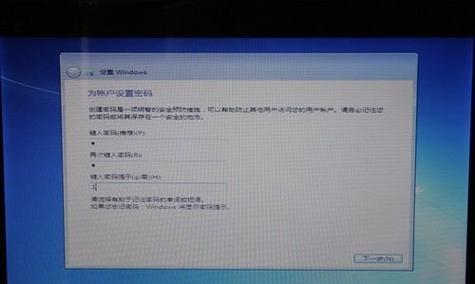
选择合适的U盘
在开始之前,首先要确保你选择了一款合适的U盘。建议选择容量大于8GB的高速U盘,以确保系统安装文件可以完整地存储在U盘中,同时也能够提供较快的传输速度。
下载并准备系统镜像文件
在进行U盘系统安装之前,您需要事先准备好相应的系统镜像文件。您可以从官方网站或其他可信渠道下载到对应的系统镜像文件,并确保文件的完整性。

格式化U盘
在将U盘用于系统安装之前,我们需要对其进行格式化。请注意,这个操作将会清除U盘上的所有数据,所以请提前备份好重要的文件。
创建可启动U盘
借助一些专业的工具,您可以轻松地将U盘制作成可启动的U盘。其中,最常用的工具包括Rufus、UltraISO等。根据工具的指引,选择正确的系统镜像文件和U盘,并开始制作。
设置电脑启动项
在进行U盘系统安装之前,我们需要确保电脑的启动项已经设置正确。进入电脑的BIOS设置界面,将U盘设为第一启动项。根据不同的电脑品牌和型号,操作步骤可能会有所不同,但大致都是类似的。
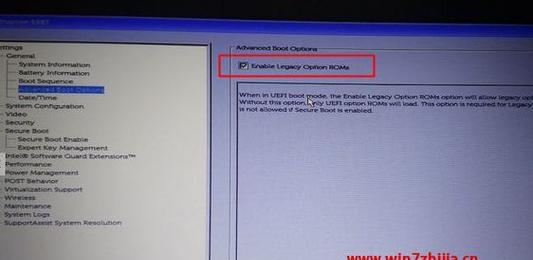
插入U盘并重启电脑
在所有准备工作完成后,将制作好的U盘插入电脑的USB接口,并重启电脑。此时,电脑应该会自动从U盘启动,并进入系统安装界面。
按照引导进行系统安装
根据系统安装界面上的引导,按照指示进行系统安装。一般来说,您需要选择安装位置、设置用户名和密码等。请确保您对这些选项进行了正确的设置。
等待系统安装完成
在进行系统安装过程中,请耐心等待系统安装完成。安装时间的长短取决于您所选择的系统版本和电脑配置。请确保您的电脑处于稳定的供电状态,并保持网络连接。
重启电脑并拔出U盘
在系统安装完成后,电脑会要求您重启。此时,您可以拔出U盘,并按照系统提示进行操作。重启后,您应该可以看到全新安装的系统界面。
更新系统和驱动程序
安装完系统后,为了保证系统的稳定性和安全性,建议您及时更新系统补丁和安装最新的驱动程序。这可以帮助您解决一些潜在的问题,并提升系统的整体性能。
配置个人喜好设置
随着系统安装完成,您可以根据个人的喜好进行一些系统设置,例如桌面背景、语言、网络连接等。这些设置可以让您更好地适应新系统,并提升使用体验。
安装常用软件
为了更好地满足个人需求,您可能还需要安装一些常用软件,例如办公软件、浏览器、音视频播放器等。通过安装这些软件,您可以更加方便地进行工作和娱乐。
备份重要文件
在使用新系统之前,我们建议您提前备份重要的文件。这可以防止意外情况导致文件丢失,同时也是一个良好的使用习惯。
解决常见问题
在系统安装的过程中,可能会遇到一些常见问题,例如安装失败、无法启动等。请不要惊慌,可以通过检查U盘、重新制作启动盘或搜索相关解决方案来解决这些问题。
U盘系统安装的优势与不足
一下,U盘系统安装具有便捷、快速、可靠的优势,可以满足用户个性化需求。然而,也存在着需要准备系统镜像文件、可能遇到兼容性问题等不足之处。大家在使用过程中需要注意这些问题,以便顺利完成安装。





